Microsoft Store som installerats av flera användare startar inte på Windows 11/10
I dagens inlägg kommer vi att titta på anomalien och den möjliga lösningen – där en Microsoft Store inte kan starta när en användare installerar en äldre version än den nuvarande versionen installerad av en annan användare i Windows 11/10 . Det här problemet kan också uppstå när System Center Configuration Manager används för att distribuera den äldre versionen av en offlineapp och sedan en användare uppdaterar appen online från Microsoft Store .

Microsoft Store som installerats av flera användare startar inte
Tänk på följande scenario:
- Användare A(User A) loggar in på en Windows 10 -dator och installerar en Microsoft Store -app. Till exempel Minecraft Education Edition , installerad av System Center Configuration Manager som en offlineapp. Användare A uppdaterar appen till en nyare version online från Microsoft Store och loggar sedan ut.
- Användare B(User B) loggar in på samma Windows 10 -dator och installerar den äldre versionen av appen.
I det här scenariot kan användare A(User A) inte längre använda appen när han är inloggad. Dessutom kan användare B(User B) inte uppdatera appen när han är inloggad – och detta beror på att den äldre versionen av appen som installerats av användare B(User B) har ersatt delade filer med äldre versioner.
Som föreskrivs av Microsoft kan följande steg lösa det här problemet för användare på en specifik Windows 10 -dator:
1. Bekräfta att filen activationStore.dat inte finns i AppRepository- katalogen. Till exempel:
C:\ProgramData\Microsoft\Windows\AppRepository\Packages\Microsoft.MinecraftEducationEdition_0.21.0_x64__8wekyb3d8bbwe\ActivationStore.dat
2. Kör följande kommando för att ställa in registernyckeln för det specifika programmet. Till exempel för
Minecraft (Microsoft.MinecraftEducationEdition_1.0.21.0_x64__8wekyb3d8bbwe):\
Do
reg add HKLM\Software\Microsoft\Windows\CurrentVersion\AppModel\StateChange\PackageList\Microsoft.MinecraftEducationEdition_1.0.21.0_x64__8wekyb3d8bbwe /v PackageStatus /t REG_DWORD /d 2
3. Kopiera filen application.appx till en lokal mapp, till exempel:
C:\Temp\ Microsoft.MinecraftEducationEdition_1.0.21.0_x64__8wekyb3d8bbwe.appx
4. Ställ in följande kommando för att omdistribuera appen så att den körs varje gång en användare loggar in.
Till exempel för:
Minecraft (Microsoft.MinecraftEducationEdition_1.0.21.0_x64__8wekyb3d8bbwe)
Do
powershell.exe Add-AppxPackage -Path C:\Temp\Microsoft.MinecraftEducationEdition_1.0.21.0_x64__8wekyb3d8bbwe.appx
Men om du använder SCCM rekommenderar Microsoft att du inte distribuerar apppaketet som ett Configuration Manager - program. För hjälp med att välja mellan online- eller offlineappuppdateringar i SCCM , se den här Microsoft-guiden(Microsoft guide) .
TIPS(TIP) : Om du inte kan starta Windows Store -appar måste du kontrollera om DESSA inställningar eller standardregistret eller filbehörigheter(check if THESE settings or default registry or file permissions) har ändrats.
KB3092053 uppger att detta orsakas på grund av överblivna ogiltiga poster i registret, vilket orsakar en konflikt när de installerade eller uppdaterade apparna startas.
Vissa Windows 10 -användare, särskilt de som kan ha köpt nya enheter, har rapporterat att deras Windows Store-appar inte startar eller öppnas(Windows Store apps do not launch or open) . Det här problemet uppmärksammas specifikt på de Windows 10 -installationer som har skapat flera (Accounts)användarkonton(User) . Bland andra som står inför det här problemet är vissa Windows Insiders såväl som de som inte har installerat några kumulativa uppdateringar.
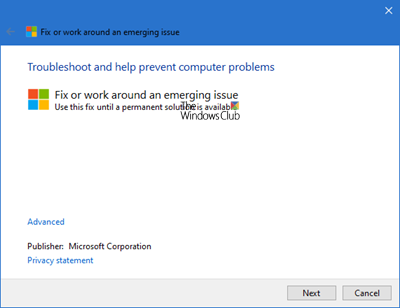
Du kan också ladda ner och köra den här felsökaren och se om det hjälper.
Windows Store-appar startar inte
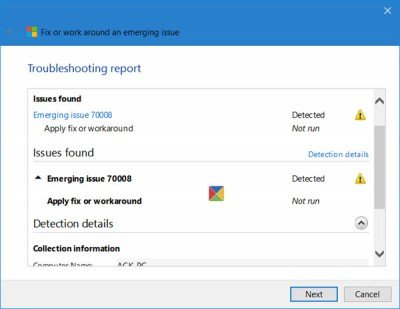
Medan Windows Store Apps Felsökare(Windows Store Apps Troubleshooter) kommer att felsöka och åtgärda alla problem och problem du kan ställas inför.
KB3092053 anger att det här problemet uppstår där –
Prior to installing Windows Updates, multiple user accounts are created and one user installs or updates an app via the Windows Store while the other users are not signed in. In this scenario, the installed or updated apps may fail to launch for other users, and the Start menu will not dismiss. This scenario creates leftover invalid entries in the registry, which causes a conflict when launching the installed or updated apps.
Apparna som påverkas kan vara Cortana , Start-menyn(Start Menu) , Microsoft Store , etc.
Microsoft har klassificerat detta som ett nytt och framväxande problem 70008, och det undersöker orsakerna och lösningarna. Men tills dess är problemet åtgärdat, Microsoft rekommenderar att du laddar ner och kör den här felsökaren.
Om du inte är säker på om detta gäller ditt system, oroa dig inte. Microsoft kommer att se till att det gäller ditt system innan du gör några ändringar.
Så om du har problem med att starta eller öppna Windows Store -appar, pröva den här felsökaren från Microsoft och låt oss veta om detta fungerade för dig. [Den har tagits ner].
Alltid en bra idé att skapa en systemåterställningspunkt först.
I hope you find this post informative enough!
Relaterad läsning(Related read) : Microsoft Store öppnas inte eller stänger direkt efter öppnandet(Microsoft Store not opening or closes immediately after opening) .
Related posts
Åtgärda Microsoft Store-inloggningsfel 0x801901f4 på Windows 11/10
Microsoft-kontoinloggningsfel 0x800706d9 på Windows 10
Åtgärda Microsoft Store-fel 0x80072F7D
Åtgärda Microsoft Store-fel 0x87AF0001
Microsoft Store-fel 0x80072F05 - Servern snubblade
Bästa gratis filmappar tillgängliga på Microsoft Store för Windows 11/10
Åtgärda Microsoft Store-fel 0x800700AA i Windows 10
Använda iTunes-appen från Microsoft Store på Windows 11/10
Microsoft Store-appen tas bort när du loggar in för första gången
Åtgärda Microsoft Store-fel 0x80073CF9 på Windows 11/10
Fresh Paint för Windows 10 är en lättanvänd Microsoft Store-app för målning
Åtgärda Microsoft Store-fel 0x80073d01 när du installerar appar
De fyra bästa YouTube-apparna på Microsoft Store för Windows PC
Åtgärda Microsoft Store-fel 0x80D02017 i Windows 10
Extrahera RAR-filer på Windows 11/10 med gratis appar från Microsoft Store
Hur man använder Microsoft Store för att ladda ner Windows 10-appar och spel
Hur man stoppar fjärrinstallation av appar på Windows 10
Bästa action- och äventyrsspel för Windows 10 från Microsoft Store
Hur man återställer Microsoft Store eller rensar Windows Store Cache
Microsoft Store-uppdateringar har fastnat vid väntande eller startar nedladdning
